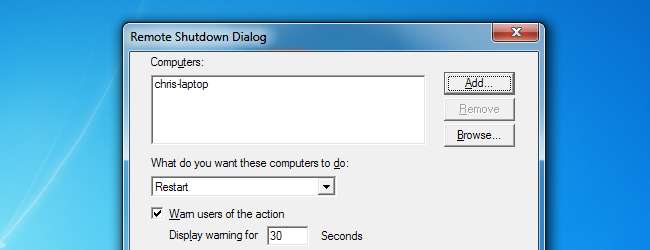
Windows में Shutdown.exe शामिल है, जो आपके स्थानीय नेटवर्क पर दूरस्थ रूप से विंडोज कंप्यूटर को बंद करने या फिर से शुरू करने के लिए एक सरल उपयोगिता है। Shutdown.exe का उपयोग करने के लिए, आपको पहले उन पीसी को कॉन्फ़िगर करना होगा जिन्हें आप बंद करना चाहते हैं या दूरस्थ रूप से पुनरारंभ करना चाहते हैं।
पीसी को कॉन्फ़िगर करने के बाद, आप एक अन्य विंडोज सिस्टम से पीसी को पुनरारंभ करने के लिए एक ग्राफिकल यूजर इंटरफेस या कमांड का उपयोग कर सकते हैं। आप लिनक्स सिस्टम से पीसी को दूरस्थ रूप से बंद या पुनः आरंभ कर सकते हैं।
विन्यास
दूरस्थ रजिस्ट्री सेवा को उस प्रत्येक कंप्यूटर पर सक्षम किया जाना चाहिए जिसे आप दूरस्थ रूप से बंद करना चाहते हैं - यह डिफ़ॉल्ट रूप से अक्षम है।
इसे सक्षम करने के लिए, पहले उस कंप्यूटर पर सेवा नियंत्रण कक्ष लॉन्च करें जिसे आप दूरस्थ रूप से बंद करना चाहते हैं। ऐसा करने के लिए, स्टार्ट बटन पर क्लिक करें services.msc स्टार्ट मेन्यू में और एंटर दबाएं।
सूची में "रिमोट रजिस्ट्री" सेवा का पता लगाएँ, उसे राइट-क्लिक करें और गुण चुनें।
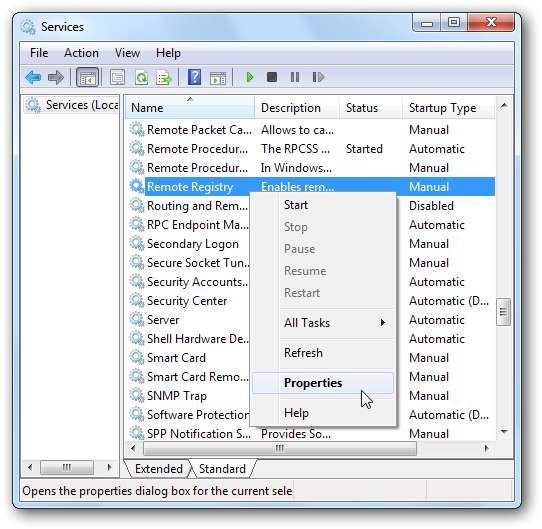
गुण विंडो से, स्टार्टअप प्रकार को स्वचालित पर सेट करें और सेवा शुरू करने के लिए प्रारंभ बटन पर क्लिक करें।
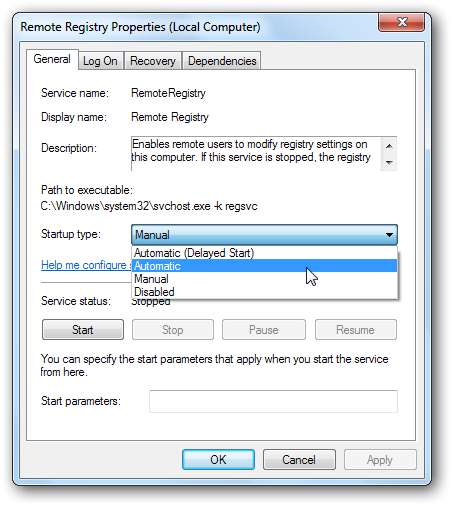
इसके बाद, आपको कंप्यूटर के फ़ायरवॉल में आवश्यक पोर्ट खोलना होगा। प्रारंभ पर क्लिक करें, "एक कार्यक्रम की अनुमति दें" टाइप करें और Enter दबाएं। दिखाई देने वाली विंडो में, "सेटिंग बदलें" बटन पर क्लिक करें। सूची में नीचे स्क्रॉल करें और "विंडोज मैनेजमेंट इंस्ट्रूमेंटेशन (WMI)" अपवाद को सक्षम करें।

आपके उपयोगकर्ता खाते में दूरस्थ कंप्यूटर पर व्यवस्थापक अनुमतियाँ भी होनी चाहिए। यदि यह नहीं होता है, तो अनुमतियों की कमी के कारण शटडाउन कमांड विफल हो जाएगा।
रिमोट शट डाउन
कंप्यूटर को बंद करने के लिए, किसी अन्य कंप्यूटर पर कमांड प्रॉम्प्ट विंडो लॉन्च करें (प्रारंभ क्लिक करें, टाइप करें) सही कमाण्ड , और Enter दबाएं)। ग्राफ़िकल इंटरफ़ेस के लिए कमांड प्रॉम्प्ट विंडो में निम्न कमांड टाइप करें:
शटडाउन / मैं
रिमोट शटडाउन डायलॉग विंडो से, आप एक या अधिक कंप्यूटर नाम जोड़ सकते हैं और निर्दिष्ट कर सकते हैं कि आप सिस्टम को बंद या फिर से शुरू करना चाहते हैं। आप उपयोगकर्ताओं को वैकल्पिक रूप से चेतावनी दे सकते हैं और सिस्टम के ईवेंट लॉग में संदेश भेज सकते हैं।
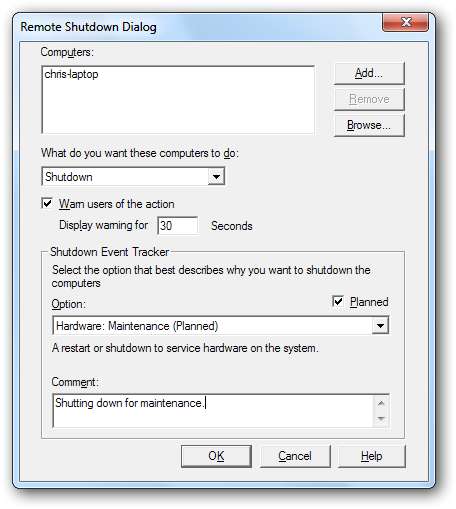
सुनिश्चित नहीं है कि दूरस्थ कंप्यूटर का नाम क्या है? दूरस्थ कंप्यूटर पर प्रारंभ पर क्लिक करें, प्रारंभ मेनू में कंप्यूटर पर राइट-क्लिक करें, और गुण चुनें। आप कंप्यूटर का नाम देखेंगे

आप ग्राफ़िकल इंटरफ़ेस के बजाय एक कमांड का उपयोग भी कर सकते हैं। यहाँ एक समतुल्य कमांड है:
शटडाउन / एस / एम \\ क्रिस-लैपटॉप / टी 30 / सी "रखरखाव के लिए बंद"। / डी पी: १: १
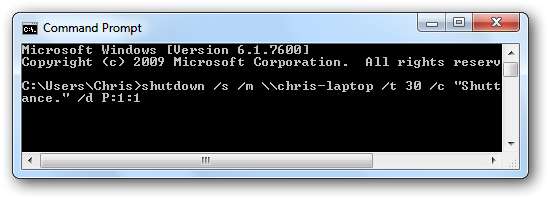
लिनक्स से शट डाउन
एक बार जब आप कंप्यूटर सेट कर लेते हैं, तो आप इसे लिनक्स सिस्टम से भी बंद कर सकते हैं। इसके लिए सांबा-कॉमन पैकेज इंस्टॉल करना होगा - आप इसे निम्न कमांड के साथ उबंटू पर स्थापित कर सकते हैं:
sudo apt-get install संबा-आम
एक बार आपके पास, टर्मिनल से निम्न कमांड का उपयोग करें:
net rpc शटडाउन -I ip.address -U उपयोगकर्ता% पासवर्ड
विंडोज कंप्यूटर के संख्यात्मक पते के साथ "ip.address" को बदलें, "उपयोगकर्ता" एक खाते के उपयोगकर्ता नाम के साथ जिसमें दूरस्थ कंप्यूटर पर व्यवस्थापक विशेषाधिकार है, और उपयोगकर्ता खाते के पासवर्ड के साथ "पासवर्ड"। यदि आप चाहते हैं कि कंप्यूटर बंद करने के बजाय पुनरारंभ करना चाहते हैं, तो आप "-r" विकल्प जोड़ सकते हैं।

यदि आपके पास है दूरस्थ डेस्कटॉप का उपयोग , आप डेस्कटॉप तक पहुंच सकते हैं और उस तरह से शट डाउन या रीस्टार्ट कर सकते हैं। Shutdown.exe कमांड सिस्टम प्रशासकों के लिए डिज़ाइन की गई एक ही चीज़ को करने का एक तेज़ तरीका है - आप एक से अधिक कंप्यूटरों को एक-एक करके लॉग इन करके बंद कर सकते हैं या कई कंप्यूटरों को तेजी से रिबूट कर सकते हैं।







